
Solución de error sin comando Android : guía completa de solución de problemas

"Recientemente estuve intentando restablecer el teléfono de un amigo (Samsung SM-J727R4), y estaba siendo terco, haciendo 2fa con el número de teléfono del usuario anterior. Decidí llevarlo a mi computadora e intentarlo usando adb. Después de ejecutar el cargador de arranque adb reboot, el dispositivo se reinició en el cargador de arranque, pero simplemente se congeló allí. Intenté desconectar la batería, y una vez que la volví a enchufar, estaba arrancando. en modo de recuperación con una pantalla azulada que dice 'Sin comando'".
- De Reddit
El error "sin comando" en dispositivos Android puede resultar frustrante, especialmente cuando aparece inesperadamente durante el inicio o el modo de recuperación. Este error generalmente indica que el dispositivo no puede ejecutar un comando o acceder a los archivos necesarios del sistema. Si bien puede parecer desalentador, el problema a menudo se puede resolver con unos pocos pasos para solucionarlo. En esta guía, exploraremos las razones detrás del error "sin comando" y brindaremos soluciones prácticas para solucionarlo.
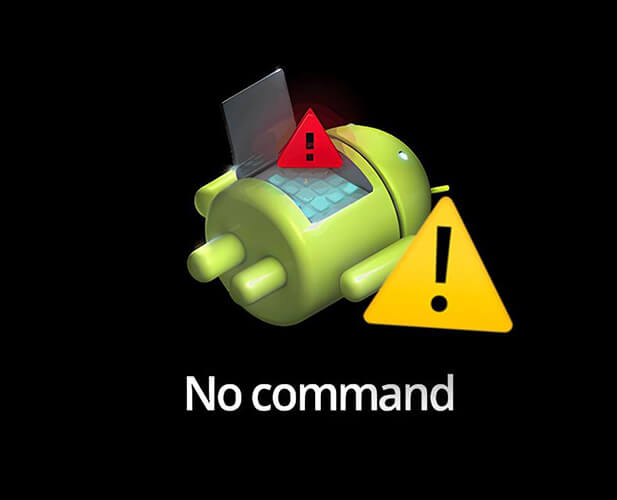
El error "sin comando" generalmente aparece en la pantalla del Modo de recuperación Android y puede ocurrir por varias razones, como:
Aquí hay seis métodos efectivos para resolver el error "sin comando" y hacer que su Android vuelva a la normalidad.
Esto es lo primero que debe hacer y es un enfoque que la comunidad sugiere con frecuencia en los foros. Intente volver a ingresar al modo de recuperación, ya que puede ayudarlo a solucionar todos los problemas en su dispositivo. Aquí están los pasos:
Paso 1. Apague su dispositivo por completo.
Paso 2. Mantenga presionados los botones "Subir volumen" + "Encendido" juntos.
Paso 3. Suelta el botón "Encendido" una vez que aparezca el logotipo Android , pero mantén presionado el botón "Subir volumen".
Paso 4. Si el dispositivo ingresa al modo de recuperación sin la pantalla sin comando, estás listo para comenzar.
Cuando tenemos problemas con nuestros dispositivos electrónicos, lo primero que nos viene a la mente es reiniciar el dispositivo. Cuando reinicie su teléfono, su sistema operativo se apagará a la fuerza y luego se reiniciará. Esto ayuda a corregir muchos errores menores que pueden estar causando los problemas y no hay nada de malo en probar este método. Sin embargo, es posible que un reinicio forzado no sea aplicable a todos los problemas y la tasa de éxito para corregir un error " Android sin comando" con este método puede ser baja. Solo necesita presionar y mantener presionado el botón "Encendido" durante 10 a 15 segundos hasta que el dispositivo se reinicie.

Los archivos residuales y basura del sistema en dispositivos Android pueden acumularse con el tiempo debido a la instalación de aplicaciones, actualizaciones y el uso general del dispositivo, lo que puede provocar errores como "sin comando". Si no puede iniciar su sistema, puede usar el modo de recuperación en su dispositivo Android para borrar la partición de caché. Este proceso ayuda a eliminar estos archivos innecesarios y, a menudo, resuelve varios problemas, incluido el error "sin comando".
Paso 1. Reinicie en modo de recuperación.
Paso 2. Seleccione "Limpiar partición de caché" usando los botones "Volumen".

Paso 3. Confirma la acción y espera a que se complete. Después de borrar el caché, reinicie su dispositivo.
¿Cómo evito la pantalla sin comando? También puedes realizar un restablecimiento de fábrica en tu teléfono . Esto borrará todos los datos existentes en su dispositivo y los restaurará a su configuración de fábrica, lo que potencialmente puede solucionar el problema " Android sin comando". Sin embargo, haga una copia de seguridad de su teléfono Android antes de restablecerlo a la configuración de fábrica .
Paso 1. Inicie en modo de recuperación.
Paso 2. Utilice los botones "Volumen" para seleccionar "borrar datos/restablecer valores de fábrica".

Paso 3. Confirma la acción y espera a que finalice el proceso.
Paso 4. Reinicie el dispositivo y debería iniciarse sin el error de no comando.
Si ninguno de los métodos anteriores funciona, puede que sea el momento de actualizar el firmware oficial:
Paso 1. Descargue la ROM correcta para el modelo de su dispositivo desde el sitio web del fabricante.
Paso 2. Utilice herramientas como Odin (para Samsung) o Fastboot para actualizar la ROM.
Paso 3. Siga las instrucciones cuidadosamente, ya que actualizar una ROM incorrectamente puede dañar permanentemente su dispositivo.
Si el problema de "no hay comando en Android " se debe a problemas del sistema, Android Repair será su mejor opción. Con su amplia compatibilidad, Android Repair puede solucionar la mayoría de los problemas del sistema en dispositivos Android , desde problemas de arranque hasta fallas de software. Al utilizar este software profesional de reparación Android , puede asegurarse de que su dispositivo funcione sin problemas y de manera eficiente, minimizando el tiempo de inactividad y mejorando el rendimiento general.
¿Cuáles son las características notables de Android Repair?
¿Cómo solucionar el error "sin comando" en Android fácilmente?
01 Descargue e instale la herramienta. Luego, seleccione "Reparación del sistema" en la ventana principal.
02 Conecte su dispositivo Android problemático a la computadora usando un cable USB funcional. Después de detectar el dispositivo, seleccione la pestaña "Reparación Android " y haga clic en "Iniciar".

03 Seleccione y confirme los detalles correctos de su dispositivo Android . Luego, inicia tu dispositivo Android en modo de descarga y continúa.

04 Descargue el firmware y haga clic en "Reparar ahora". Después de un tiempo, tu Android será reparado y se resolverá el error "el sistema de proceso no responde".

El error "sin comando" en Android puede ser un obstáculo frustrante, pero a menudo se puede resolver con el enfoque correcto. Desde volver a ingresar al modo de recuperación hasta borrar el caché o realizar un restablecimiento de fábrica, existen varias formas de abordar este problema. Sin embargo, si estos métodos no funcionan o estás buscando una solución más eficiente, se recomienda encarecidamente utilizar herramientas especializadas como Android Repair . Esta herramienta simplifica el proceso, permitiéndole evitar la pantalla "sin comando" y reparar su dispositivo sin la tecnología. No dude en comunicarse con nosotros si tiene más preguntas.
Artículos relacionados:
¿El modo de recuperación del teléfono Android no funciona? 6 soluciones efectivas
Guía de solución de problemas: Cómo reparar un teléfono Android que dice que no hay servicio
10 trucos efectivos para solucionar el problema de la aplicación no instalada en Android
Guía de solución de problemas: com.android.phone se detuvo en dispositivos Android